c盘东西怎么删除 如何彻底删除电脑C盘中的无用文件
更新时间:2023-10-14 16:52:29作者:jiang
c盘东西怎么删除,在日常使用电脑的过程中,C盘中的无用文件不可避免地会占据大量的存储空间,影响电脑的运行速度和工作效率,及时删除C盘中的无用文件成为了很多用户关注的问题。究竟如何彻底删除C盘中的无用文件呢?本文将为大家介绍一些简单而有效的方法,帮助您轻松清理C盘,释放宝贵的存储空间,提升电脑的整体性能。无论是对于经常使用电脑的办公人员,还是对于普通用户来说,这些方法都将帮助您更好地管理C盘中的文件,使电脑运行更加顺畅。
方法如下:
1.打开我的电脑,右键单击C盘。
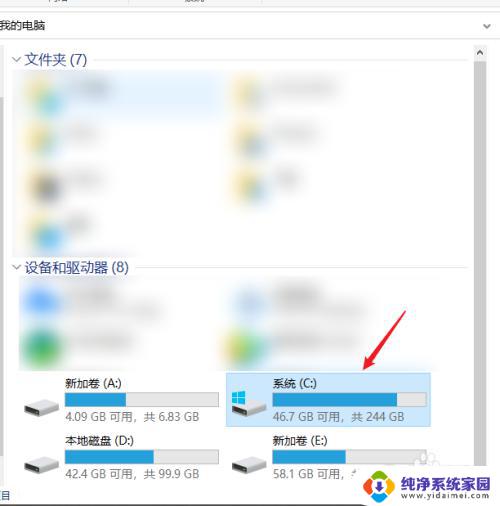
2.点击【属性】。
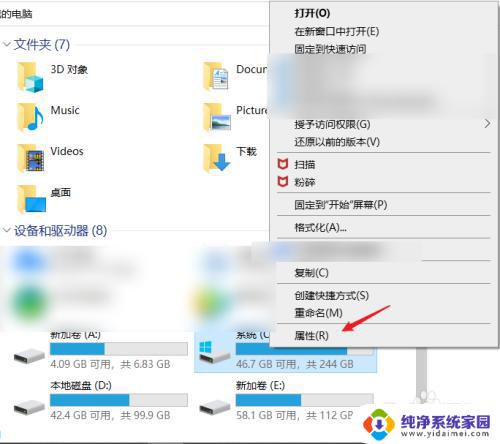
3.点击【磁盘清理】等待扫描,扫描完成后选择要删除的文件删除即可。
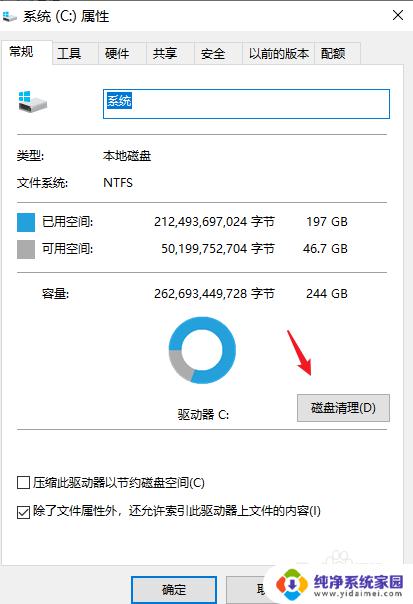
4.或者点击电脑桌面左下角Win图标,点击【设置】。
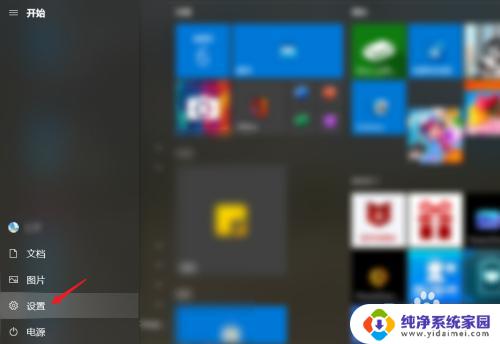
5.点击【系统】。
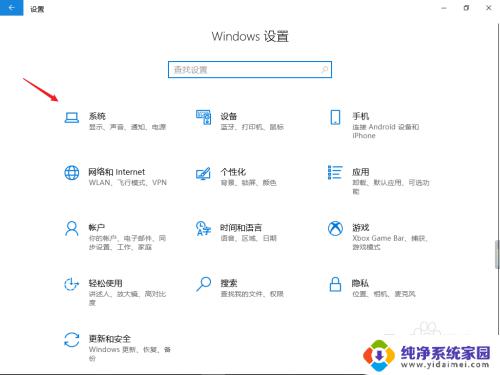
6.选择【存储】。
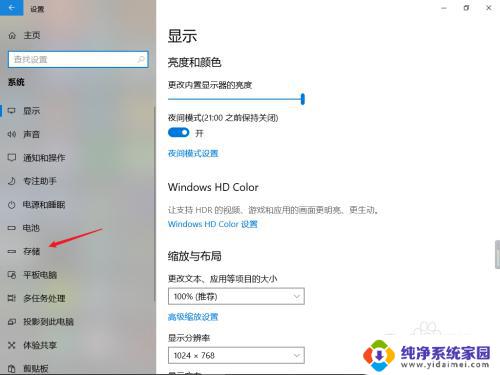
7.点击C盘下方的【应用和功能】。

8.该页面出现的应用都是下载到C盘里的,点击该应用。
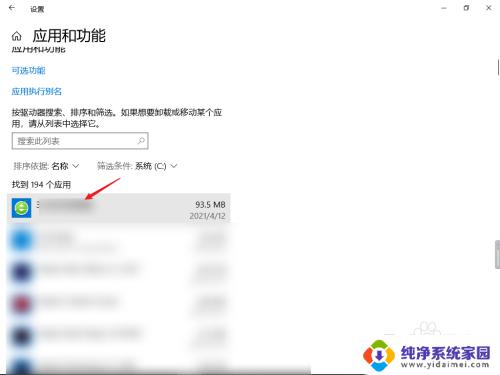
9.选择【卸载】即可。
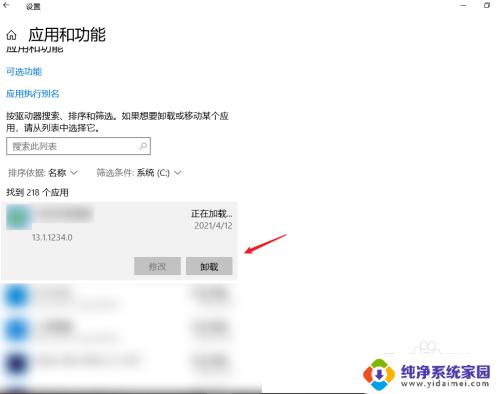
10.或者打开控制面板,选择想要删除的软件即可。
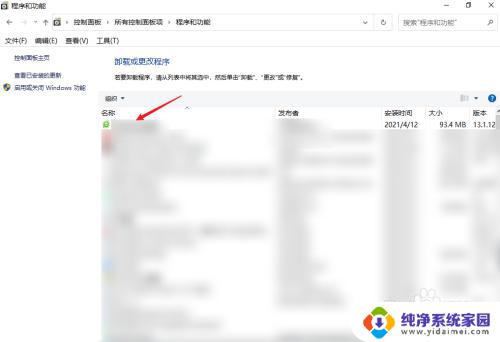
以上就是如何删除C盘中的内容,如果你遇到了这个问题,不妨尝试以上方法来解决,希望对大家有所帮助。
c盘东西怎么删除 如何彻底删除电脑C盘中的无用文件相关教程
- c盘的东西怎么删除 电脑C盘如何删除不需要的文件
- c盘软件怎么卸载 怎样删除电脑C盘中不必要的东西
- 怎么卸载c盘里的东西 怎样删除电脑C盘垃圾文件
- 怎么把存在c盘的东西删除 电脑如何删除C盘中无用的数据
- 电脑怎样删除c盘里面的东西 电脑C盘如何删除不必要的文件
- c盘的文件怎么删除 电脑C盘不要的文件怎么删除
- 电脑怎么删除u盘没用的东西 u盘上的文件怎么删除
- 怎么彻底删除磁盘里的文件 电脑如何彻底删除文件
- 电脑c盘temp文件可以删除吗 如何清理电脑C盘中的文件
- 怎么删除c盘的软件 删除C盘中的第三方软件步骤
- 笔记本开机按f1才能开机 电脑每次启动都要按F1怎么解决
- 电脑打印机怎么设置默认打印机 怎么在电脑上设置默认打印机
- windows取消pin登录 如何关闭Windows 10开机PIN码
- 刚刚删除的应用怎么恢复 安卓手机卸载应用后怎么恢复
- word用户名怎么改 Word用户名怎么改
- 电脑宽带错误651是怎么回事 宽带连接出现651错误怎么办